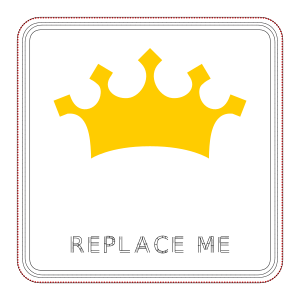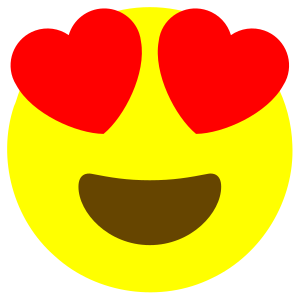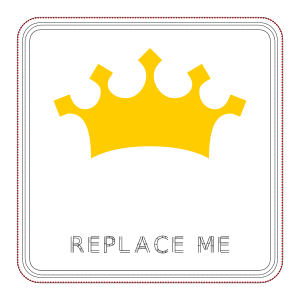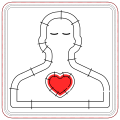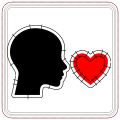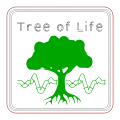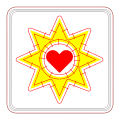« STIC:STIC III (2020)/Initiation broderie numérique » : différence entre les versions
m (→Fichiers .pes) |
m (→Objet brodé) |
||
| Ligne 200 : | Ligne 200 : | ||
====Objet brodé==== | ====Objet brodé==== | ||
[[Fichier:BroderieStic3ProductionAurelie.jpg|600px|vignette|néant|Broderies]] | |||
[[Fichier: | |||
====Signification==== | ====Signification==== | ||
Version du 11 mars 2021 à 21:17
Introduction

Cette page fait partie du module I du cours STIC:STIC III (2020). Cette page est consacrée au Broderie machine.
- Dans cette page, vous trouverez
- Une présentation de la technologie et des exemples d'applications en éducation,
- Les consignes de l'activité hands-on réalisée en classe et celles de l'activité à distance,
- Les outils de support et les liens utiles pour vous épauler dans votre apprentissage,
- Un espace pour y déposer vos productions.
Activités en classe (60')
- Présentation (8')
- Workflow (2')
- Activités hands-on (45', buffer 5')
Thématique : les Emoji 🥰
Objectif : concevoir votre premier objet prêt à brodé numériquement.
Pour l'organisation:
- Démonstration pas à pas -> même emoji, possibilité de prendre un autre emoji si vous avez été initié l'an dernier
- Avec une salle panic button si vous avez des questions.
- Processus
Préambule
Etant donné que nous disposons de peu de temps, nous allons prendre quelques raccourcis par rapport à ce processus:
- en prenant une image vectorielle d'emoji déjà nettoyée et prête pour la broderie,
- en prenant un template de patch déjà paramétré pour la broderie.
1. Réglages du logiciel 2'
Veillez à régler votre logiciel comme suit :
Dans Edit -> Préférences -> Tools -> node et cocher
- Always show outline (montrer toutes les lignes de l'objet)
- Show path direction on outlines (montrer la direction des chemins)
2. Télécharger un emoji, le template de patch et fusionner les fichiers 8'
- Télécharger le template de patch et l'emoji (télécharger le *.svg et non le *.png).
- Patch,
- Ouvrir le fichier template du patch (prêt pour la broderie, verrouillé) et tuer la couronne et le lettrage,
- Renommer votre fichier sans espace, accent, ni majuscule.
- Emoji, l'importer et le centrer par rapport au patch
- Importer l'emoji
File -> Import - Grouper l'objet
Object -> Group - Sélectionner le patch et l'emoji puis centrer verticalement et horizontalement l'emoji par rapport au patch avec
Align & Distribute; l'ensemble doit tenir dans les contours du patch.
- Importer l'emoji
- Dégrouper l'objet
Object -> Ungroup
3. Créer un remplissage, une colonne satin et un lettrage 20'
Pour créer les objets de broderie, le mieux est de travailler par type d'objets. A partir de votre dessin vectoriel, nous allons créer trois types de motifs de broderie : remplissage, colonne satin et lettrage.
Remplissage (visage, bouche et yeux avec une préparation satin)
Pour le visage et la bouche
- Sélectionner l'objet,
- Convertir l'objet en chemin
Path - > Object to path - Sélectionner cet objet et le paramétrer :
Extensions -> Ink/Stitch -> Params, - Paramétrage :
- définir un angle (direction des points de broderie) à 30 (question esthétique) et spacing between rows 0.20 (espacement entre les lignes)
- ajouter un underlay (permet de limiter la déformation de la broderie)
- Cliquer sur
apply & quit
Pour les yeux
- Pour chaque oeil, sélectionner l'objet
- Copier l'objet et coller sur place
Edit -> paste in place - Ouvrer le panneau
Object -> Objects- Objet en avant plan : colonne satin (traité au point suivant). Pour le moment, cacher l'objet.
- Objet en arrière plan : remplissage
- Convertir l'objet (pour le remplissage) en chemin
Path - > Object to path - Sélectionner cet objet et le paramétrer :
Extensions -> Ink/Stitch -> Params, - Paramétrage :
- définir un angle (direction des points de broderie) à 30 (question esthétique) et spacing between rows 0.20 (espacement entre les lignes)
- ajouter un underlay (permet de limiter la déformation de la broderie)
- Cliquer sur
apply & quit
Colonne satin (contour des yeux)
- Reprenez vos objets "yeux" au premier plan et déverrouillez-les à l'aide de la fonctionnalité
object -> objects - Pour chaque oeil, retirer le fond et ajouter une bordure :
- Retirer la couleur du fond
Fill & Stroke -> Fill, - Régler la largeur de la ligne entre 2 et 6 mm, réglons à 3 mm
Fill & Stroke -> Fill, - Couper le chemin (point d'entrée/point de sortie) : 1) afficher les noeuds (Edit path by nodes), 2) choisir un noeud, 3) le couper (Break path at selected nodes), 4) Ecarter un peu les deux noeuds.
- Sélectionner de nouveau l'objet (Select and Transform object) et convertir l'objet en chemin
Path - > Object to path
- Retirer la couleur du fond
- Sélectionner cet objet et le paramétrer :
Extensions -> Ink/Stitch -> Satin Tools -> Convert line to satin, - Paramétrer la ligne dans
Extensions -> Ink/Stitch -> Params, ajouter au moins un underlay (sous-couche) - Cliquer sur
apply & quit
Lettrage (option si le temps le permet)
Extensions -> Ink/Stitch -> Lettering(ce module a été inséré récemment dans Inkstitch)- Sélectionner une police (small, medium) en fonction du nombre de lettres et insérer votre lettrage dans le patch
- Cliquer sur
apply & quit
A ce stade, les motifs de broderie ont tous été crées et il est possible de faire une simulation.
4. Simulation de la broderie et ordre de broderie 3'
Pour avoir une idée du rendu (Démo)
- Sélectionner le ou les objets(s)
Extensions -> Ink/Stitch -> PDF exportpuis cliquer surrealisticpour avoir un rendu de la broderie finale.
Pour organiser l'ordre de broderie :
- Cliquer sur l'onglet
Object -> Objects - Cliquer-glisser les objets (les objets qui seront brodés les premiers objets)
L’ordre de broderie est utile aussi par ex. quand on a une machine monofil et que l’on doit faire la même couleur à plusieurs endroits.
5. Créer le fichier de broderie 2'
Il existe deux méthodes, ci dessous la plus simple :
File> Save a copy as- Sélectionnez le bon format de fichier pour votre machine (*.pes pour la Brother PR1050X)
- Enregistrer votre fichier où vous souhaitez sur votre machine
6. Confection des broderies 10'
- Partage des designs
- Démo de la confection d'une broderie sur la Brother PR1050X
- Broder des emojis vous a plus
Plus d'informations sous InkStitch - broder un emoji
Activités à distance
- Thématique
- Matérialisation de l'invisible
- Consignes
- Réaliser 2 objets sur la thématique proposée.
- Contraintes: un ligne satin et un tatami pour chaque broderie.
- Gabarit : patch 62mm rond ou carré (privilégiez les carrés SVP)
NOTE : vous pouvez utiliser des modèles faits par d'autres à condition de citer vos sources.
- Conception et fabrication des objets
- Une fois votre objet prêt, consulter Calendrier de RDV (Lisez bien les conditions SVP).
Support et liens utiles
- Support
- Pour les questions rapides ou demande d'avis non bloquants : utilisez la page discussion de cette page
- Ateliers de conception et de fabrication : si vous avez plusieurs questions ou si vous avez besoin de plus d'explications voire d'une conception suivie, inscrivez-vous aux ateliers de conception et de fabrication (cf. calendrier de RDV STIC III).
- Liens utiles
- Inkscape. Dans cette page, vous trouverez des liens vers d'autres tutoriels (encore trop peu!). En attendant, nous pouvons vous conseiller des manuels en ligne
- Inskcape.org - liste de manuels EN sur le site officiel; lien vers [https://inkscape-manuals.readthedocs.io/en/latest/ manuel officiel Inskscape)
- Inkscape.fr - liste de manuels FR (peut être moins complet donc jetez un oeil dans le manuel officiel Inkscape ci-dessus).
- Guide de tutoriels de broderie machine sur les deux wikis principalement :
- Module InkStitch (wiki français)
- Module en:InkStitch (wiki anglais).
- A noter que nous avons également le logiciel semi-professionnel Stitch Era - logiciel de broderie machine et de hotfix pour celles et ceux qui souhaitent apprendre en plus ce logiciel ou qui auront un projet orienté broderie machine. Une série de tutoriels a été réalisée et a fait l'objet de 3 livres virtuels:
- Broderie machine dans l'éducation (version complète)
- Broderie numérique avec Stitch Era (uniquement les tutoriels)
- Broder pour changer (projets étudiant-e-s 2018)
Productions des étudiant-es
Déposez vos travaux en copiant-collant la section exemple ci-dessous :
Production de NOM
Dans votre paragraphe,
- insérer votre design et une photo de votre objet brodé,
- expliquer la signification de votre objet, ses étapes de conception et les difficultés rencontrées.
Production de Aurélie
Design
- Design 1: "Voir avec le coeur"
Coeur: Heart by i cons from the Noun Project Homme: User by Yair Cohen from the Noun Project Yeux: eye closed by Brad Avison from the Noun Project
- Design 2: "Essentiel"
Visage: Face by Sergi Delgado from the Noun Project Coeur: Heart by Aybige from the Noun Project
Objet brodé
Signification
La broderie réalisée s'inspire de la citation d'Antoine de Saint Exupery dans Le Petit Prince:
Le 1er design représente un Homme les yeux fermés qui regarde à travers son coeur et le 2ème design illustre l'Homme qui ressent son essentiel.
Etapes de conception
1. Trouver la meilleure manière de représenter cette citation.
2. Réaliser le montage de l'image sur Inkscape
3. Travailler avec l'extension Inkstitch pour pouvoir générer le fichier de broderie
Difficultés rencontrées
La recherche de l'idée et de comment la conceptualiser a été ma principale source de difficulté pour ce travail. Ensuite pour la réalisation du design, étant donné que j'ai combiné plusieurs images différentes au sein du même fichier, j'ai du bien le nettoyer avant de passer à l'étape Inkstitch afin d'éviter tout problème.
Production de Martina
Design
Design 1 : Tree of Life
Design 2 : Le coeur du soleil
Fichiers .pes
Fichier:Fichiers PES - Martina - 2021.zip
Photos
à venir
Signification
Le thème général est simple, il s'agit de "la vie".
Le design 1, Tree of life, représente un arbre en pleine croissance, avec des racines longues, avec en son centre un battement de coeur. Ce sont deux symboles de vie.
- L'arbre peut être retrouvé comme symbole métaphorique de la vie dans les mythologies grec et romaine, et dans plusieurs oeuvres. "L'arbre de vie" est également présent dans la Bible.
- Le battement de coeur est une représentation de la vie plus "réelle". Si le coeur arrête de battre, il n'y a plus de vie...
Le design 2, Le coeur du soleil, représente un soleil rayonnant avec, au centre, un coeur.
- Le soleil est l'astre de la vie, sans lui aucune vie ne serait possible sur Terre. Il est également associé au feu, qui symbolise le renouvellement, la renaissance.
- Le coeur est symbole de vie, mais aussi de générosité et de courage, dans l'Ancien Testament. Il peut aussi représenter la santé.
Etapes de conception
- Trouver l'idée du thème général
- Décliner le thème en deux idées, en s'inspirant de résultats de différentes recherches sur The Noun Project
- Télécharger les fichiers SVG d'intérêt à partir de The Noun Project
- Ouvrir le modèle du patch
- Importer les deux fichiers SVG téléchargés
- Dégrouper les images, enlever le texte
- Suivre les étapes décrites au point 2. Activité en classe
- Conception : à venir
Difficultés rencontrées
- Problèmes de sauvegarde de fichiers au format .pes et .dst
- Important de bien "nettoyer" les images, enlever certains noeuds, pour faciliter le travail de la brodeuse.